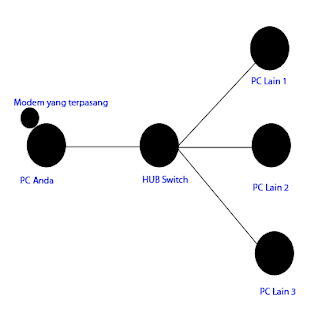Pada windows XP, IP (Manual) untuk LAN dari CPU yang terpasang modem akan di "set paksa" menjadi 192.168.0.1, sedangkan pada Windows 7 akan menjadi : 192.168.137.1 untuk IPv4 dan 192.168.56.1 untuk IPv6.
Berikut adalah langkah - langkah yang anda perlukan :
1. Pastikan Internet anda sedang Disconnect
2. Klik Start, dan ketik "Netwrok", kemudian klik "Network and Sharing Center"
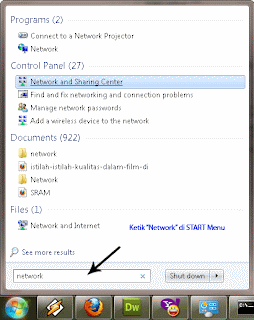
3. Selanjutnya, klik Change Adapter Setting pada jendela Network and Sharing Center yang muncul.
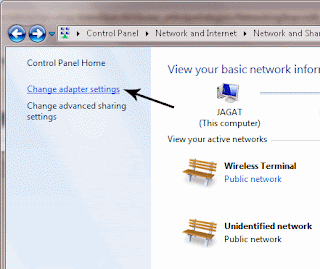
4. Klik kanan dan pilih Properties pada Nama Setting dari Modem yang anda gunakan. Pada contoh ini saya sedang menggunakan Modem Smart, dan nama network yang muncul adalah Wireless Terminal.
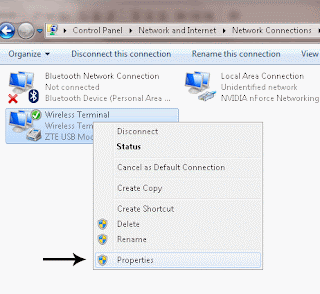
5. Berikutnya, klik menu Sharing pada Jendela Properties yang muncul, dan beri ceklis sesuai gambar berikut :
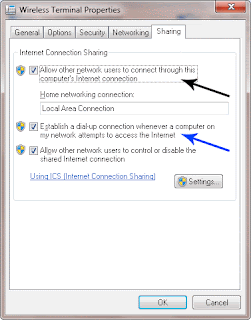
Catatan :
Opsi pada Tanda panah hitam wajib diklik, sedangkan pada tanda panah biru tidak wajib, kecuali jika anda mengizinkan auto connect ketika terjadi koneksi lokal.
Opsi ketiga boleh anda klik jika anda mengizinkan pihak lain mengontrol dan memutus koneksi.
FINALLY
Hasil dari proses tersebut, akan menjadikan IP anda : 192.168.137.1 untuk IPv4 dan 192.168.56.1 untuk IPv6. Selanjutnya anda tinggal memasang HUB untuk keperluan Sharing. PC lain yang terkoneksi akan secara otomatis mendapatkan IP dari PC anda. Karena dalam hal ini PC Anda bertindak sebagai PC router Melalui Service Internet Connection Sharing yang sudah ada di Windows 7.
Skema sederhananya seperti gambar berikut :